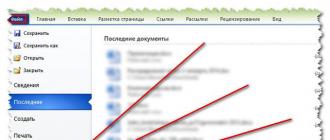Платформа для андроид игр на пк. Лучшие программы-эмуляторы ОС Android для компьютера
Самый известный эмулятор Android, на котором останавливаются многие пользователи. BlueStacks действительно хорош. Он совместим почти со всеми программами и играми из Google Play, а на вкладке «Центр приложений» показывает рекомендации в соответствии с оценками других пользователей.
В эмуляторе создана система наград Pika Points. Чтобы заработать очки, нужно устанавливать приложения и играть. Полученные очки можно обменивать на подарочные карты Google Play, премиум-подписки, футболки и другие вещи.
При работе с файлами нет никаких проблем: документы, фотографии и другие данные можно перенести из «Проводника» Windows или Finder macOS простым перетаскиванием. Между запущенными приложениями можно переключаться как между вкладками в браузере.

- Платформы: Windows, macOS.
Nox App Player - минималистичный эмулятор, который предлагает привычное рабочее пространство Android с кнопками управления на боковой панели. В настройках программы можно , регулировать производительность, добавляя ядра процессора и объём выделенной ОЗУ, а также менять ориентацию и размеры окна.
Некоторые игры в Nox App Player запускаются с ошибками, а вот для работы с приложениями он подходит отлично. У программы есть интеграция с уведомлениями Windows 10, так что вы можете установить те же мессенджеры и спокойно общаться через эмулятор.
3. MEmu

- Платформы: Windows, macOS.
Этот эмулятор на русском языке предназначен в первую очередь для игр. Ориентированность на геймеров выдаёт специальная раскладка клавиатуры и эмуляция геймпада. Программа поддерживает и программы из Google Play и установку приложений через APK.
На MEmu можно эмулировать «тяжёлые» игры - с производительностью проблем нет, но качество картинки немного страдает.
Музыка, видео, изображения и загрузки доступны через общие с Windows папки, так что можно быстро передавать файлы из эмулятора на компьютер и обратно.
Есть root-доступ и встроенный каталог приложений. Но в каталоге нет ничего интересного: игры и программы на китайском языке сомнительного происхождения.

- Платформы: Windows, macOS.
Бесплатный эмулятор для игр, который работает на благодаря своей нетребовательности к ресурсам. Если другим программам нужно не менее 4 ГБ оперативной памяти для нормальной работы, то Koplayer хватит и 2 ГБ. Устанавливается с английским интерфейсом, но в настройках есть русский язык, как и в обычном Android.
Для установки приложений доступны Google Play и APK-файлы. Главное достоинство Koplayer - возможность настроить раскладку клавиатуры для каждой игры. Управлять можно также мышкой или геймпадом: достаточно отметить виртуальную кнопку на экране и присвоить ей физический аналог на контроллере.

- Платформы: Windows, macOS, Linux.
Genymotion - программа для разработчиков, которая умеет эмулировать большое количество Android-устройств с реальными характеристиками: от флагманов популярных брендов до неизвестных бюджетников. Перед скачиванием необходимо завести бесплатный аккаунт - его данные понадобятся при первом запуске для авторизации.
Для простых пользователей Genymotion вряд ли станет удобным решением: русского интерфейса нет, игры и программы из Google Play часто не запускаются.
Но если вы начинаете заниматься на Android, то этот эмулятор поможет провести всевозможные тесты. При запуске приложения или игры доступна панель управления параметрами устройства. Благодаря ей можно посмотреть, как поведёт себя приложение в другой ориентации экрана, без подключения к GPS, включённом Bluetooth и других условиях.
На какой компьютер можно поставить эмулятор Android
Для установки эмулятора на Linux и macOS специальных требований нет.
Для работы эмулятора на компьютере с Windows нужно, чтобы в BIOS была включена виртуализация AMD-v или Intel VT-x. Обычно это сделано по умолчанию. Но если эмулятор Android не запускается, проверьте настройки .

В разделе Advanced BIOS → Features или Advanced → CPU Configuration (ищите что-то подобное) должна быть опция Virtualization или Intel Virtual Technology. Убедитесь, что ей присвоен статус Enabled (включена).
Большинство эмуляторов требовательны к ресурсам оперативной памяти. Если на компьютере меньше 4 ГБ ОЗУ, то программа может тормозить.
Также обратите внимание на драйверы графического адаптера. Они должны быть последней версии, иначе эмуляторы не запустятся. Чтобы проверить версию драйвера на Windows, нажмите на клавиатуре , введите dxdiag и щёлкните «Выполнить». Перейдите на вкладку «Экран» и в поле «Драйверы» посмотрите версию.

Зайдите на сайт производителя видеокарты и уточните, какая версия драйверов есть для вашего графического адаптера. Если появились новые драйверы, установите их.
Упростить процесс можно с помощью программы . После запуска утилита просканирует все компоненты компьютера и покажет, какие драйверы нужно обновить. Вам останется только открыть вкладку «Драйверы» и нажать «Установить».
На macOS для поддержания драйверов в актуальном состоянии достаточно своевременно устанавливать обновления системы. На Linux порядок действий зависит от . Например, на Ubuntu для апдейта драйверов от сторонних разработчиков есть встроенная утилита «Программное обеспечение и обновление».
LDPlayer считается по праву одним из самых лучших и производительных эмуляторов мобильной платформы андроид, который предназначен для использования на персональных компьютерах. Цель у этого продукта очень простая – это запуск программ, игр и других приложений для смартфонов, на своем компьютере, без подключения какой-либо аппаратуры. Работа с этим эмулятором происходит очень легко и просто, ведь данная программа полностью идентична операционной системе Андроид – как визуально, так и технически. Поэтому достаточно скачать…
ARC Welder представляет собой очень мощное и многофункциональное программное обеспечение для Windows 7, которое позволяет запускать игры, приложение и различные программы, предусмотренные для мобильной платформы Андроид, прямо в браузере Google Chrome. Необходима данная функция непосредственно для тестирования файлового контента. За счет того, что данное расширение используется лишь в браузере, не получится в полной мере запустить здесь тяжелые и очень требовательные игры, так как графический процессор браузера будет просто не способен…
Мы подскажем, как выбрать эмулятор Андроида на компьютер. Bluestacks, droid4x, Genymotion, MEmu и Remix OS Player. Скачайте эмулятор Андроид на ПК здесь!
Зачем устанавливать эмулятор Андроида на компьютер? Кому нужна эмуляция мобильной ОС на десктопе, кто от этого выиграет? Отвечаем. Прежде всего, эмуляторами Андроид интересуются мобильные разработчики. Кроме того, эмуляторами пользуются также геймеры, которым время от времени нужна клавиатура или, как минимум, интересно погонять на компьютере в любимые мобильные игры для Андроид.
Нужно сразу же сделать оговорку, что процесс установки и освоения эмуляторов не столь прост. Связано это с достаточно сложным устройством эмуляторов Андроида. Поэтому браться за установку эмулятора имеет смысл только при обладании минимальными техническими навыками.
Bluestacks - отличный эмулятор Андроид на ПК для геймеров
Цена: Бесплатно / $2 в месяц
Bluestacks считается одним из самых известных эмуляторов Андроида на ПК. Правда, до недавнего времени этот эмулятор начал сдавать позиции. Понимая это, разработчики Bluestacks приняли решение значительно улучшить функционал эмулятора, в результате чего появился на свет обновленный Bluestacks 4. В целом, данный эмулятор стал работать более шустро, более стабильно и ушел далеко вперед по сравнению с предшественником.
Отметим главные особенности android-эмулятора. Bluestacks поддерживает многозадачность, плюс имеет в наличии такие уникальные возможности эмуляции, как тряска экрана и определение местоположение (напомним, что раньше эти функции были недоступны в ранней версии эмулятора).
Как бы то ни было, эмулятор Bluestacks в основном будет интересен геймерам, однако сейчас составит службу тем, кому необходима высокая производительности.
Обновленная версия эмулятора, Bluestacks 4, продается по той же цене - символические 2 доллара за подписку на услуги. Конечно, большинство функций этого android-эмулятора будут малополезны большинству аудитории, тем не менее, геймерам данный эмулятор явно придется по душе. Им мы и посоветовали бы установить этот эмулятор Андроид на компьютер.
Genymotion - универсальный эмулятор Андроида с отличной поддержкой устройств
Стоимость: бесплатно, с платными опциями
Genymotion - эмулятор Android, ориентированный на мобильных разработчиков, которые хотят протестить свои приложения или игры на различных устройствах без физической необходимости взаимодействия с реальными устройствами. В общем, вы можете настроить эмулятор Genymotion для различных устройств с большинством актуальных версий ОС Android, и это с лихвой отвечает большинству запросов не только со стороны разработчиков, но и простых юзеров.
Скажем, при помощи Genymotion вы можете запустить Nexus One на Android 5 или Nexus 6 с Android 6.0 за бортом. Конечный выбор за вами, и вы можете легко переключаться между "устройствами" на лету, на свое усмотрение. На самом деле, работа с приложениями не столь востребована на эмуляторах сама по себе, однако Genymotion действительно предлагает свои услуги бесплатно для личного пользования, так что это отличный вариант бесплатного эмулятора Андроид для ПК.
Системные требования для установки Genymotion:
- Windows 7 и выше (Linux и Mac OS поддерживаются также)
- Видеокарта с поддержкой OpenGL 2.0
- 64 битный процессор с поддержкой технологий VT-x или AMD-V
- 2 Гб ОЗУ
- 100 Мб на жестком диске
MEmu - быстрый эмулятор Андроида с функциональной боковой панелью инструментов
Стоимость: бесплатно
MEMU - вполне неплохое приложение-эмулятор Андроида для ПК. Он имеет полную совместимость с чипсетами Intel и AMD, эта фича была реализована для Android Lollipop 5. Поставляется данный эмулятор с полноценным рут-доступом, в наличии также мегафункциональная боковая панель, обвешанная различными полезными возможностями, инструментами для повышения продуктивности.
Дистрибутив MEMU не столь раздут, как у некоторых других представителей в своей категории. Так, эмулятор MEMU отлично показывает себя в различных тестах. На домашней странице пакета приведен сравнительный график производительности эмуляторов ANdroid, согласно которому MEmu работает в 2 раза быстрее, чем Bluestacks.
Системные требования для установки MEMU вполне гуманны: имеется поддержка Intel и AMD, ОС - Windows 7 и выше.
Это хорошая альтернатива многим эмуляторам Android для компьютера, особенно если вы собираетесь использовать эмуляцию как для игр, так и повышения производительности. Сообщество MEMU продолжает активно расти, и вы можете получить квалифицированную помощь на тематических форумах, проверить релизы и почерпнуть полезную техническую информацию на официальном блоге MEMU. Поэтому можно утверждать, что MEmu - если не лучший эмулятор Андроид, то по крайней мере поддерживаемый сообществом и развивающийся проект, а это немаловажно.
Nox - бесплатный эмулятор Андроид для ПК с поддержкой жестов
Стоимость: бесплатно
Далее по списку идет Nox - эмулятор Андроид для Windows. Аналогично Bluestacks, Nox призван обрадовать геймеров. Эмулятор включает в себя утилиты и дополнения, которые помогут игрокам контролировать игровой процесс, используя клавиатуру и мышь. Инструментарий Nox включает в себя такие возможности, как способность назначить "проведите пальцем вправо" на кнопку со стрелкой, имитировать реальные движения жеста непосредственно на клавиатуре или джойстике.
NOX - эмулятор мобильного телефона
Эмулятор Nox доступен для бесплатного скачивания по ссылке ниже.
Remix OS Player - эмулятор android с гибкими настройками
Стоимость: бесплатно
Remix OS Player от разработчиков Jide - один из относительно новых эмуляторов Android для ПК. Позиционирует себя как один из самых функциональных (the most advanced) Он пока остается единственным эмулятором для компьютера, работающем на Android Marshmallow вместо Android Android Lollipop или Kit Kat.
Второй момент - эмулятор Remix буден полезен девелоперам, поскольку впитал в себя возможности среды разработки Android Studio. Таким образом, разработчики игр могут тестировать свои продукты на ПК, измеряя производительность.
Процесс установки Remix OS Player"а довольно прост и его использование также не вызовет затруднений у новичка (установка и запуск выполняются в один клик). Он предназначен, в первую очередь, для игр, так что вы будете иметь различные опции на боковой панели, чтобы настроить эмуляцию по свой вкус и цвет. Поскольку эмулятор проходит некоторую "обкатку", они все еще работает с некоторыми ошибками. Тем не менее, он все еще остается одним из лучших, чем большинство эмуляторов Android. Важно отметить, что он работает бесплатно неограниченный срок.
Единственный нюанс заключается в том, что Remix OS Player, к сожалению, не поддерживает процессоры AMD, в то время как другие эмуляторы для ПК этим не грешат.
Вот системные требования для запуска Remix OS Player:
- Windows 7 (64-bit) и новее
- Процессор Intel Core i3 (желательно Core i5 / Core i7
- 4GB ОЗУ
- 8GB на диске (желательно 16GB)
- Активированная опция Virtualization Technology в BIOS
Лучший эмулятор ОС Андроид – Genymotion
Для установки необходимо перейти на сайт Genymotion.com и скачать эмулятор Андроид на компьютер. Возможность скачивания дистрибутива появится только после регистрации на сайте приложения Genymotion. На странице закачек можно выбрать версию эмулятора Genymotion под свою операционную систему, далее создать аккаунт на сайте и активировать по ссылке.
Для бесплатной загрузки эмулятора Genymotion нужно пройти регистрацию
На персональный компьютер устанавливается виртуальная машина – это и есть Genymotion, то есть, эмулятор Андроид на ПК. После установки эмулятора Genymotion для Андроид будет необходимо перезагрузить компьютер и установить виртуальную машину VirtualBox. При первом запуске появится окно со списком устройств, для которых вы можете создать эмуляцию. У пользователя также есть возможность выбирать версию Андроида для работы с эмулятором, представлены версии Андроид от 2.3.7 до 4.4.2. Сортировка происходит как по моделям смартфонов, так и по операционным системам. Этот эмулятор Андроид на ПК позволяет запускать приложения, игры для их тестирования и полноценной эксплуатации.
Стартовый экран эмулятора Genymotion
Преимущества эмулятора Genymotion:
- Эмулятор Андроид Genymotion имеет преимущество, так как можно выбирать, какое устройство вы хотите отобразить на своем компьютере.
- Удобная навигация, панель с управлением прячется, освобождая пространство для работы.
Минусы android-эмулятора Genymotion:
- Данный эмулятор не поддерживает сервисы Google Play, то есть, его нельзя скачать в магазине Гугла, платно или бесплатно. В то же время есть большой список приложений в Black Market, которые можно скачать и протестировать.
- Быстрая работа эмулятора для Андроид требует свободного запаса оперативной памяти на мобильном устройстве, смартфоне или планшете.
Эмулятор Андроид для ПК, Genymotion, позволяет протестировать приложения, которые уже скачаны на компьютер, их расширение должно быть «APK». При запуске приложение создаст папку для работы на виртуальном устройстве, которую не нужно удалять на время работы. После запуска приложения, экран располагается в планшетную горизонтальную ориентацию. Благодаря выбору версий мобильных операционных систем Genymotion - лучший эмулятор Андроид из представленных на рынке.
Эмулятор Andyroid
Скачать эмулятор Andyroid можно на сайте разработчика andyroid.net. На персональном компьютере появляется возможно пользоваться полноценным Андроидом, подключить веб-камеру, микрофон непосредственно используемый на вашем смартфоне или планшете.
Стартовый экран android-эмулятора Andyroid
При начале работы с эмулятором Andyroid выставляются пользовательские параметры, и, если в настройках Andyroid указана старая версия системы, Android можно обновить до наиболее актуальной версии ОС.
Недостатки эмулятора Andyroid:
- Версия программы изначально доступна только на английском языке, русский нужно выбирать при каждом запуске эмулятора Андроид.
- Нет выбора операционных систем, менять можно только с устаревшей до последней при обновлении, при этом обновляются лишь версии эмулятора.
Достоинства приложения Andyroid:
- В режиме эмуляции запускаются любые приложения и apk-пакеты.
- Данный эмулятор под Андроид работает быстрее аналогов, игры стабильно запускаются с первого раза в большинстве случаев.
Работать с этим эмулятором Андроид на ПК просто, равно как и начинать работу в режиме эмуляции. При первом запуске нужно будет ввести логин и пароль от аккаунта Google, внести привычные настройки, аналогичные параметрам имеющегося телефона на платформе Android.
droid4x - эмулятор со множеством интересных дополнений
Стоимость: бесплатно
Следующий эмулятор называется droid4x, и это интересный выбор для тех, кому нужен эмулятор Android на ПК. Он работает таким же образом, как Andy или AMIDuOS, и, нужно отметить, производительность примерно сопоставима на обоих эмуляторах.
Нельзя не сказать, что за один-два года с функционалом приложения droid4x произошли улучшения. Что делает эмулятор интересным - это дополнения. Одно из них являет собой приложение, устанавливаемое на смартфоне. Посредством его вы можете управлять играми на компьютере. Например, вы сможете использовать акселерометр, чтобы превратить ваш автомобиль в Asphalt 8. Это определенно лучше, чем Andy или AMIDuOS для игр, хотя мы считаем, что и тот, и другой эмулятор могли бы быть немного чуть лучше с точки зрения стабильности и скорости.
Безусловно, многие задумывались над тем, что бы открывать приложения (ОС Windows). Ведь у каждого есть любимые игры и программы на своем карманном устройстве, которое можно воспроизвести и на большем дисплее.

Описание

В этом вам поможет эмулятор BlueStacks , который создан определенно для Windows. Эта программа в интернете есть только в альфа версии, по этому сложно говорить, что она полноценная. Скорее всего, можно сказать, что это утилита, которая внутри операционной системы вашего ПК создает некую атмосферу позволяющую открывать apk файлы, что предназначенные для Андроид.
Установка игр на Android

Хоть программа и не обладает возможностями настолько сильных модификаций как Android SDK, где очень трудно разобраться новичку этого дела, но BlueStacks имеет очень легкий интерфейс и удобный для пользования. То есть для того, что бы просто открыть приложения , вам будет достаточно и этой утилиты.

Этот эмулятор Андроид для Виндовс , можно совершенно бесплатно скачать на нашем сайте, не делая никаких затрат и дополнительных регистраций. На сегодняшний день, приложение разработано, только для Windows 7 на все виды существующих версий. В ближайшем будущем, планируется так же и разработка для XP, Vista ну и, конечно же – OS X. Установить BlueStacks сможет каждый человек, так же в сети имеется очень много обучающих видео в использовании, что для неопытных юзеров очень приемлемо.
UPDATE 14.12.2015 У нас на сайте есть популярное приложение .

Не секрет, что во всех программах есть свои недостатки. Так же и эта утилита их имеет, но по правде говоря, они не очень весомые. Самой основной проблемой является то, что нет возможности производить установку случайных приложений. Стоит упомнить, что на маломочных компьютерах, которые выдают слабую производительность, работа будет несколько затруднена.


Не смотря на то, что сейчас есть только тестовая версия, утилита работает достойно. При этом имеет высокую стабильность, зависает программа очень редко, а сбоев в работе не происходит. То есть, как вы понимаете, BlueStacks идеально должен подойти для вас и вашего ПК .

Программы эмуляторы ОС Андроид для компьютера с поддержкой русского языка являются очень востребованными программными продуктами не только для любителей поиграть в мобильные игры, но и для широкого круга разработчиков, занимающиеся тестированием написанных приложений. Учитывая то, что сейчас каждый современный человек активно использует в своей жизни мобильные устройства на базе Андроид, то эмуляторы позволят не только запускать игровые приложения, но и полноценно пользоваться установленным ПО с дальнейшей синхронизацией с основными девайсами.
После установки Андроид эмулятора для ПК на Windows, у вас даже появится возможность использовать необходимые приложения из Google Play. В процессе установки эмулятор оснастит вашу операционную систему необходимыми драйверами и файлами, которые обеспечат его корректную работу. После завершения инсталляции программа предоставит вам возможность произвести её дополнительные настройки для дальнейшей работы под Ваши требования. Например, вы сможете выбрать качество изображения, которое вам будет транслироваться, определить количество ресурсов вашего компьютера, которое будет выделяться и прочее. В итоге, завершив установку и настройку ПО, вы сможете перейти к полноценному использованию Android-приложений на вашем компьютере.